Så här synkroniserar du Cortana-påminnelser från en Windows 10-dator till din iPhone eller Android-telefon

Med Windows 10: s Cortana virtuell assistent kan du ställa in påminnelser med din röst genom att skriva in dem i Cortana-rutan på din aktivitetsfält, eller från appen Sticky Notes. Men dessa påminnelser kommer bara att dyka upp när du är på din dator, vilket gör dem lätt att missa.
Cortana-appen för iPhone och Android kan skicka dig push-meddelanden på din telefon när Cortana behöver påminna dig om något, så Du får de påminnelserna även när du är borta från din dator. Påminnelser som du har angett i Cortana-appen på din telefon synkroniseras också till din dator.
Installera Cortana App
RELATERADE: 15 saker du kan göra med Cortana på Windows 10
Du behöver Cortana app för detta. På en iPhone öppnar du App Store, söker efter "Cortana" och installerar iPhone-appen från Cortana från Microsoft. Öppna en Android-telefon, öppna Google Play, sök efter "Cortana" och installera Cortana Android-appen.
Starta Cortana och du blir uppmanad att logga in. Tryck på "Microsoft-konto" och logga in med samma Microsoft-konto du använder för att logga in på din Windows 10-dator. Om du loggar in på din Windows 10-dator med ett lokalt användarkonto måste du först växla till ett Microsoft-konto.
Cortana kommer att be om att se din plats och skicka meddelanden. Var noga med att aktivera meddelanden så att du kan få meddelanden om påminnelser. Du kanske också vill aktivera platsfunktionen, som låter dig ställa in platsbaserade påminnelser. Till exempel kan du ställa in en påminnelse om att köpa mjölk när du är i mataffären, och Cortana kommer påminna dig om att köpa mjölk när du kommer till det geografiska läget.
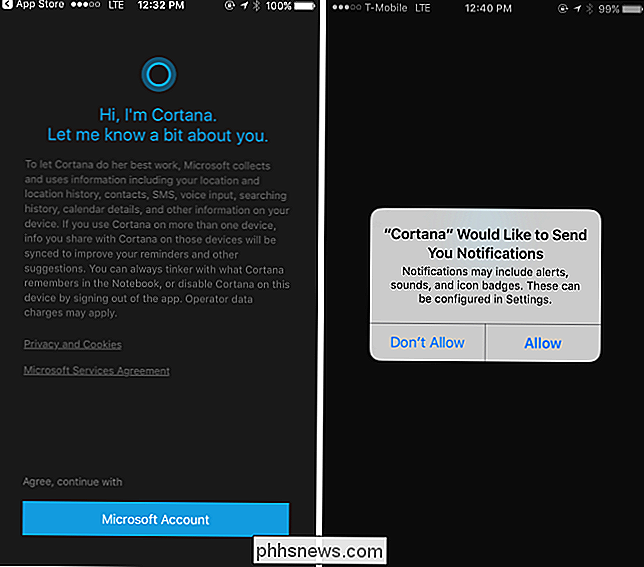
Hur man använder påminnelser
RELATERADE: Hur man sätter på "Hey Cortana" i Windows 10
Med Cortana-appen får du den virtuella assistenten i Cortana, så du kan öppna den och knacka på mikrofonikonen för att prata med Cortana och sätta påminnelser därifrån. Men påminnelser som du skapar på din Windows-dator synkroniseras också med din telefon.
För att ställa in en påminnelse på din dator, öppna Cortana (genom att klicka på rutan "Fråga mig någonting" eller öppna Start-menyn) och berätta för Cortana att Ange en påminnelse med en beskrivning och tid. Till exempel kan du säga "påminna mig om att göra tvätten klockan 3 PM". Detta fungerar också med "Hey Cortana" om du har det alltid lyssna läget aktiverat, så du kan bara säga "Hej Cortana, påminna mig om att göra någonting" till din dator utan att klicka någonting.
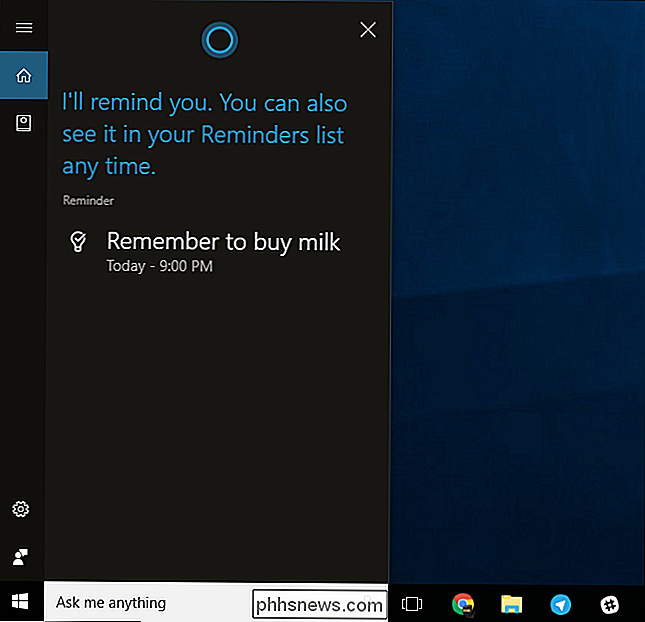
Cortana kommer ställa in en påminnelse och spara det till sin anteckningsbok. Om du vill visa påminnelser som du har skapat öppnar du rutan för Cortana, klickar på ikonen för anteckningsboken till vänster och klickar på "Påminnelser". Du får se en lista med påminnelser, och du kan ta bort dem eller lägga till ytterligare påminnelser härifrån.
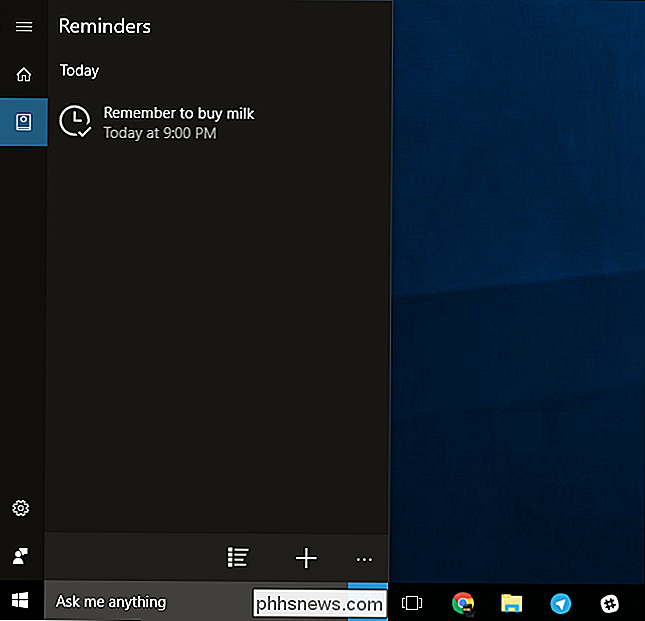
Du kommer att se samma sak på din telefon om du öppnar Cortana-appen. Öppna menyn längst ner på skärmen och tryck på "Alla påminnelser" för att visa påminnelserna du har angett.
När det är dags för påminnelsen att visas får du en normal push-meddelande från Cortana på din telefon som såväl som påminnelsen på din dator.

Hur man anpassar Cortanas meddelanden
Cortana skickar också meddelanden om andra saker, inklusive trafik, väder och mer information som Microsoft kommer att lägga till i framtiden. Om du ser en anmälan som du inte vill se kan du öppna appen Cortana, öppna menyn och trycka på "Notebook". Gå igenom kategorierna, välj vilken typ av meddelande du inte vill se, tryck på den och inaktivera den.
Var noga med att lämna kategorin Meddelanden och påminnelser kategorin anmälningar aktiverad. Du kommer inte få meddelanden om dina påminnelser om du inaktiverar denna kategori av information.
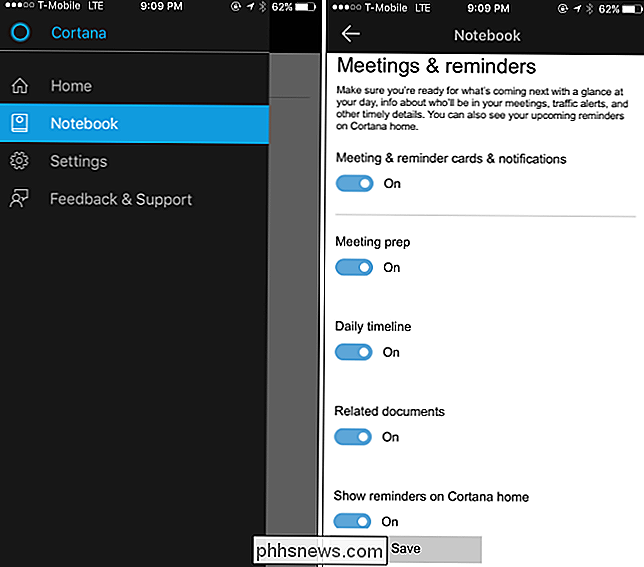

Så här redigerar du din värdfil på Windows, Mac eller Linux
Ibland behöver du redigera värdfilen på din maskin. Ibland på grund av en attack eller prank och andra så att du enkelt och fritt kan styra åtkomst till webbplatser och nätverkstrafik. har hosts filer använts sedan ARPANET. De användes för att lösa värdnamn före DNS. värdar filer skulle vara massiva dokument som används för att stödja nätverksnamn upplösning.

Tillfälliga annonser för Aviras pro antivirus-, VPN- och systemhastighetsprogram. Du kan inaktivera den här meddelandet och tyst Avira så mycket du vill. RELATED: Vad är det bästa antivirusprogrammet för Windows 10? (Är Windows Defender tillräckligt bra?) Följande steg utfördes med Avira's Free Security Suite.



